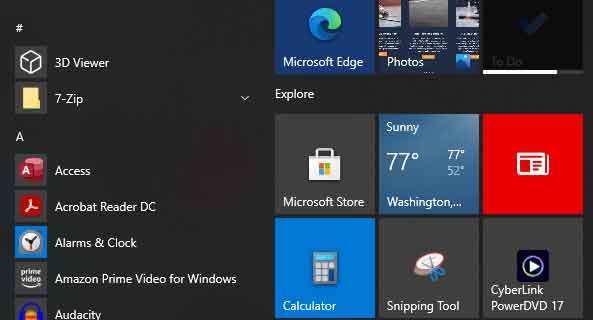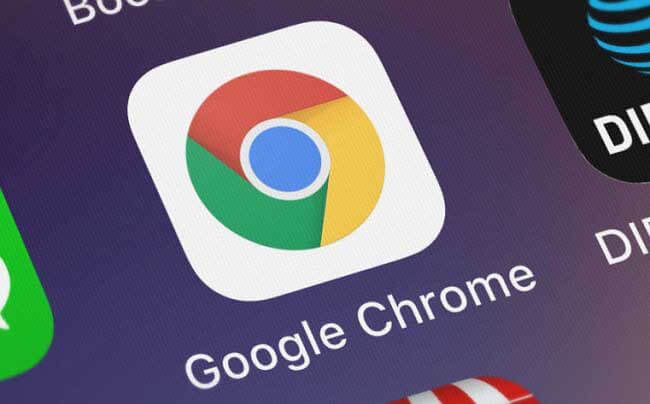Как установить Android 12 Developer Preview

Сегодня Google выпустила первую предварительную версию Android 12 для разработчиков для владельцев устройств от Pixel 3 до Pixel 5. С традиционными обновлениями программного обеспечения вы сможете устанавливать новое программное обеспечение, просто используя функции обновления программного обеспечения в приложении «Настройки». .
Однако с превью для разработчиков все немного иначе, так как вам нужно будет «установить» Android 12 на свой Pixel. Мы собрали пошаговое руководство по различным способам установки первой предварительной версии Android 12 для разработчиков сегодня.
Сделайте резервную копию ваших данных
Установка предварительного просмотра устройства Android не приведет к стиранию данных, но всегда рекомендуется создать резервную копию перед запуском. Если во время установки Android 12 Developer Preview что-то пойдет не так, резервная копия гарантирует, что вы не потеряете свои фотографии, видео, текстовые сообщения или другие данные, которые вы сохранили на своем телефоне. Как сделать резервную копию Android
Необходимые файлы / ссылки
Установите Android 12 Developer Preview через SDK
Подготовьте свой компьютер
- Открыть Инструменты платформы SDK на веб-сайте разработчика Google, если он еще не установлен на вашем компьютере.
- Выберите файл для своей операционной системы, примите условия обслуживания и нажмите кнопку загрузки.
- Откройте ZIP-файл и извлеките папку внутри. Вы можете извлечь папку куда угодно, просто убедитесь, что вы помните, куда вы ее положили, для использования в будущем.
- После извлечения папки инструментов платформы дважды щелкните ее, чтобы открыть.
- Откройте страницу OTA-файл устройства Android 12 Developer Preview Google
- Щелкните файл для своего конкретного смартфона Pixel, примите условия обслуживания и нажмите кнопку загрузки.
- Откройте папку, в которую вы загружаете zip-файл, скопируйте zip-файл и вставьте его в папку инструментов платформы, которую мы оставили открытой.
Подготовьте свой пиксель
- На смартфоне Pixel перейдите в «Настройки»> «О телефоне» и прокрутите вниз.
- Коснитесь номера сборки 7 раз, чтобы включить режим разработчика.
- Перейдите в Настройки> Система> Дополнительно> Параметры разработчика и включите отладку по USB.
- Нажмите и удерживайте кнопку питания, затем нажмите «Перезагрузить».
- Нажмите и удерживайте клавишу уменьшения громкости, пока телефон перезагружается.
- Когда телефон перезагружается в режиме Fastboot, используйте качельку регулировки громкости, чтобы войти в режим восстановления, и нажмите кнопку питания, чтобы выбрать
- На следующем экране (Android на задней панели) нажмите и удерживайте кнопки питания и увеличения громкости.
- Нажмите и удерживайте кнопки в течение пяти секунд, затем отпустите кнопку увеличения громкости, чтобы войти в меню режима восстановления.
- Используйте качельку регулировки громкости, чтобы выделить Применить обновление из ADB.
- Нажмите кнопку питания, чтобы сделать свой выбор
- Подключите смартфон Pixel к ПК с помощью кабеля USB-C.
Установите Android 12 с вашего ПК
- На вашем компьютере нажмите на zip-файл, который мы скопировали в папку инструментов платформы.
- Выделите имя файла и расширение zip и нажмите Ctrl + C, чтобы скопировать имя файла.
- Щелкните панель навигации папки, введите CMD и нажмите клавишу ВВОД.
- В открывшемся окне командной строки введите устройства adb и нажмите Enter, чтобы убедиться, что ваш телефон подключен правильно
- Digita неопубликованная загрузка adb и нажмите Ctrl + V, чтобы вставить имя zip-файла.
- Нажмите Enter, чтобы начать установку Android 12 Developer Preview.
Инструмент для прошивки Android в США
Необходимые файлы
Установить Android 12
- Откройте Chrome на своем компьютере.
- Переключиться на Инструмент Android Flash в Chrome.
- Подключите совместимый телефон Pixel к компьютеру с помощью кабеля USB-C (предпочтительно кабеля Google USB-C).
- Выберите свой Pixel из списка подключенных устройств.
- Выберите версию программного обеспечения, которую вы хотите установить.
- Выберите, хотите ли вы стереть данные с устройства и / или заблокировать загрузчик.
- Нажмите кнопку “Установить”.
- Щелкните Подтвердить.
- Следуйте инструкциям на экране.
После завершения Android 12 будет установлен на вашем устройстве, и вы сможете начать возиться с интерфейсом или разрабатывать новые приложения для следующей версии Android.